Luam theej duab malware ntawm lub khoos phis tawj Mac yuav tsis xav kom koj them nyiaj. Hmoov tsis zoo, malware ntawm Macs feem ntau tuaj ntim rau hauv daim ntawv ntawm cov cuab yeej tshem tawm tus kab mob uas xav tau kev them nyiaj rau kev tiv thaiv lub computer. Tsis txhob dag rau hauv kev sib qhia cov ntaub ntawv nrog cov tuam txhab tsis txaus ntseeg! Kawm paub txoj kev nyab xeeb (thiab pub dawb!) Txoj hauv kev los tshuaj xyuas kab mob malware ntawm koj Mac siv daim ntawv thov uas ntseeg tau yog li koj tuaj yeem cais thiab tshem tawm cov ntaub ntawv uas tuaj yeem ua rau muaj malware.
Kauj ruam
Txoj Kev 1 ntawm 2: Siv Malwarebytes
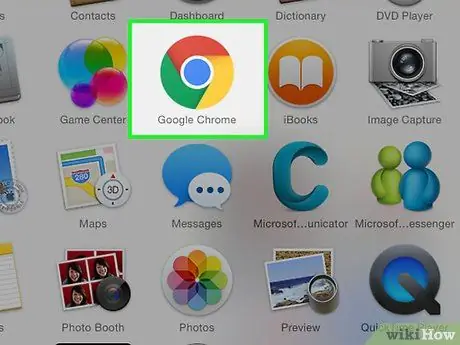
Kauj Ruam 1. Qhib lub web browser
Rub tawm Malwarebytes, daim ntawv thov tiv thaiv malware dawb pom zoo los ntawm cov kws paub txog kev nyab xeeb rau Mac khoos phis tawj.
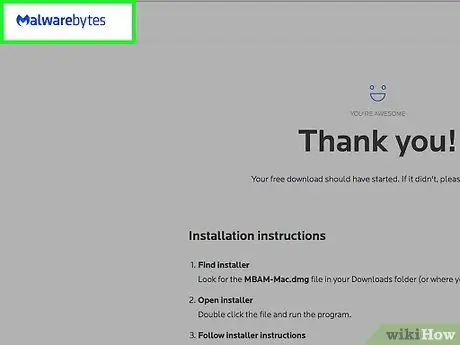
Kauj Ruam 2. Mus ntsib
Daim ntawv thov yuav raug rub tawm ncaj qha.
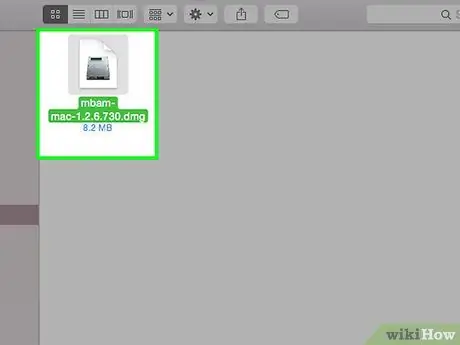
Kauj Ruam 3. Nyem ob npaug rau cov ntawv uas pib nrog kab lus "MBAM-Mac" hauv nws lub npe
Zuag qhia tag nrho, lub npe ntawv yuav tsum zoo li no: MBAM-Mac-1.2.5.dmg. Txawm li cas los xij, cov lej tso tawm yuav txawv nyob ntawm qhov hloov kho tshiab ntawm qhov program.
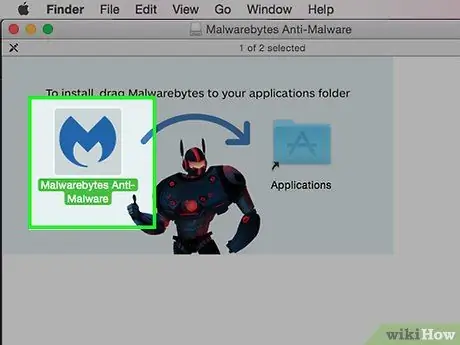
Kauj Ruam 4. Luag lub cim Malwarebytes mus rau "Applications" folder

Kauj Ruam 5. Nyem rau "File" menu
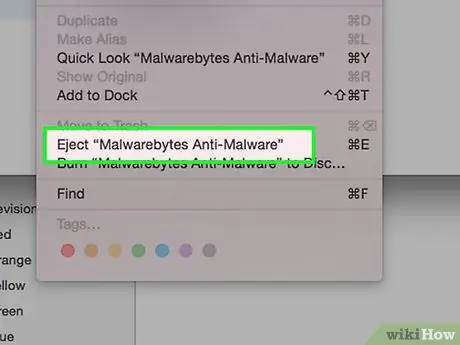
Kauj Ruam 6. Nyem “Eject Anti-Malware for Mac”

Kauj Ruam 7. Qhib daim ntawv "Applications"
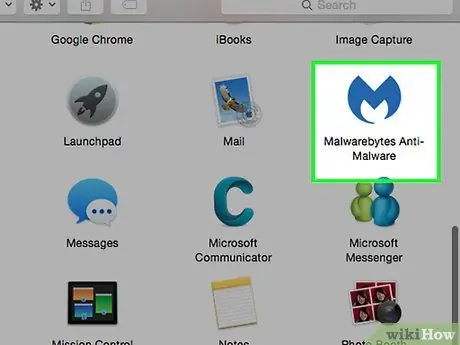
Kauj Ruam 8. Nyem ob npaug “Malwarebytes Anti-Malware”
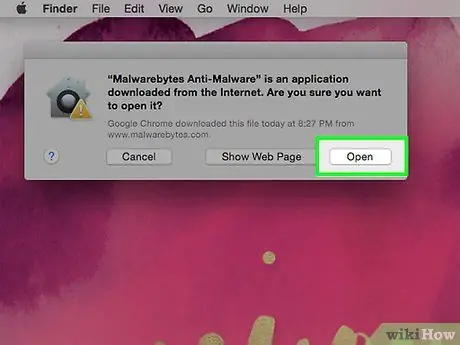
Kauj Ruam 9. Nyem Qhib
Daim ntawv thov yuav qhib. Yog tias koj pom cov lus qhia tias lub app qhib tsis tau vim tias nws tsis tau rub tawm los ntawm App Store:
- Qhib "System Preferences".
- Xaiv "Security & Privacy".
- Nyem qhib Xijpeem.
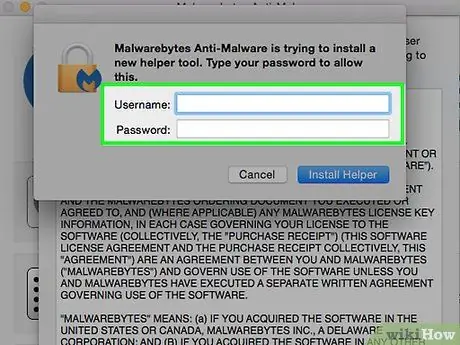
Kauj Ruam 10. Ntaus tus thawj tswj lub npe siv thiab tus password
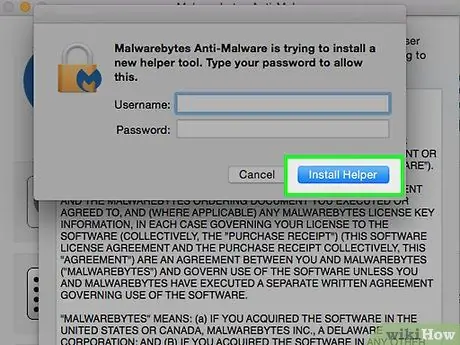
Kauj Ruam 11. Nyem Nruab Tus Pab
Ib lub cuab yeej uas tuaj yeem tshem tawm malware pom los ntawm Malwarebytes yuav raug teeb tsa. Thaum lub cuab yeej tau teeb tsa, koj yuav tuaj txog ntawm nplooj ntawv Malwarebytes Anti-Malware tseem ceeb.
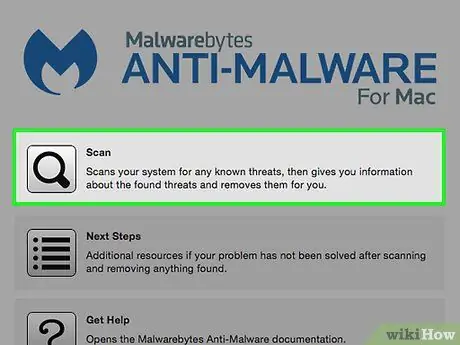
Kauj ruam 12. Nyem Luam theej duab
Kev luam theej nrawm yog li tsis txhob poob siab yog tias cov txiaj ntsig koj pom tau tshwm tom qab ob peb feeb (lossis tsis pom cov txiaj ntsig).
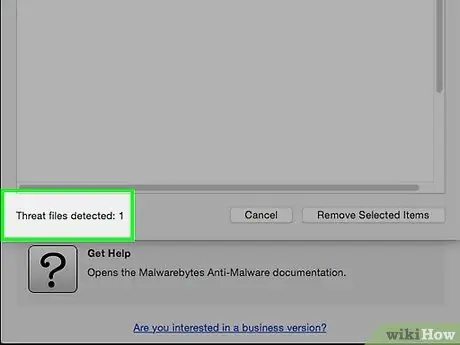
Kauj Ruam 13. Txheeb xyuas qhov ntsuas pom
- Yog tias lub kaw lus tsis muaj malware, koj yuav tau txais cov lus qhia tias tsis muaj kev hem thawj.
- Yog pom muaj kev hem thawj, cov npe ntawm kev hem yuav tshwm nyob rau hauv lub qhov rai pop-up.
- Tshem tawm ib qho kev hem thawj lossis cov ntaub ntawv tsis zoo uas lub app pom, tshwj tsis yog koj tau txais kev tshoov siab kom ua lwm yam ntxiv.
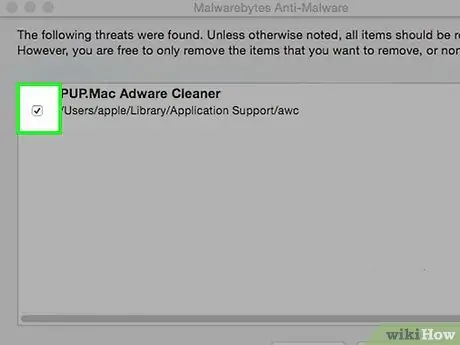
Kauj Ruam 14. Tso ib daim tshev tom ntej ntawm txhua qhov kev hem thawj lossis cov ntaub ntawv phem uas xav tau tshem tawm
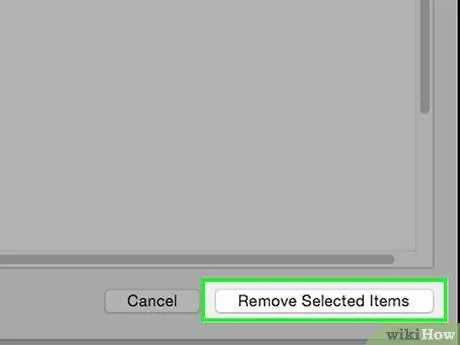
Kauj Ruam 15. Nyem Tshem Cov Khoom Xaiv
Tam sim no koj lub khoos phis tawj Mac tsis muaj malware.
Txoj Kev 2 ntawm 2: Siv ClamXav
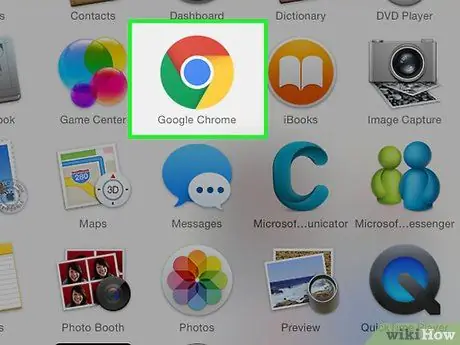
Kauj Ruam 1. Qhib lub web browser
ClamXav muaj qhov ua haujlwm pub dawb pub dawb uas koj tuaj yeem rub tawm rau koj lub khoos phis tawj txhawm rau tshuaj xyuas kab mob. Txoj haujlwm no tau nyob ib puag ncig ntev thiab tau pom zoo los ntawm cov kws tshaj lij.
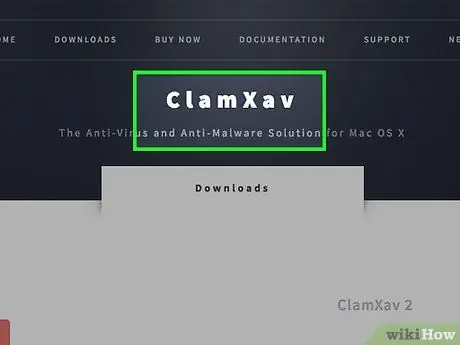
Kauj Ruam 2. Mus ntsib
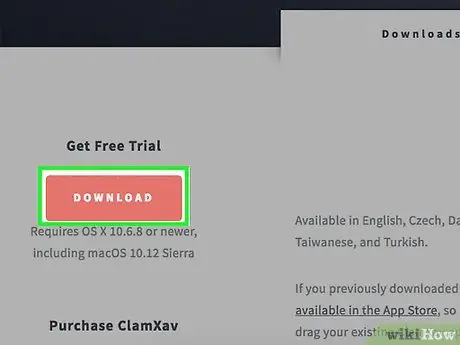
Kauj Ruam 3. Nyem DOWNLOAD khawm hauv qab cov lus "Tau Txais Kev Sim Dawb"
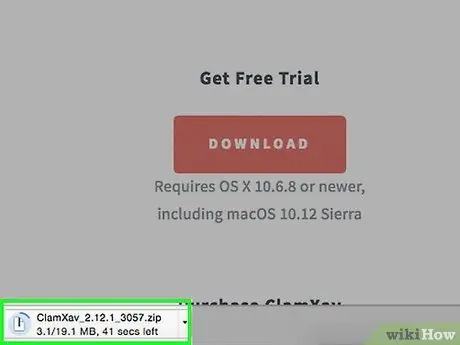
Kauj Ruam 4. Txuag cov ntawv thaum hais kom sai
Cov ntaub ntawv yuav raug khaws cia rau hauv computer nrog lub npe zoo li "ClamXav_2.10_xxx.zip."
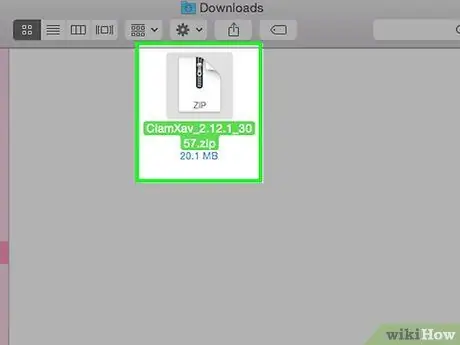
Kauj Ruam 5. Nyem ob npaug rau cov ntawv "ClamXav_2.10_xxx.zip"
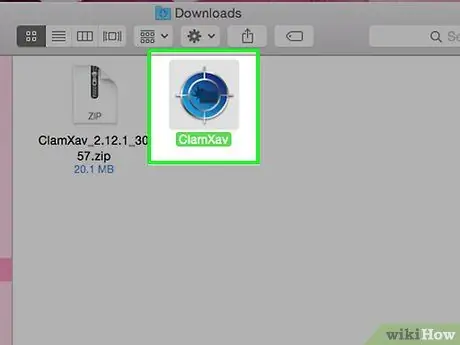
Kauj Ruam 6. Nyem ob npaug rau "ClamXav.app"
ClamXav kev teeb tsa yuav pib.

Kauj Ruam 7. Txais kev pom zoo tso cai ua haujlwm
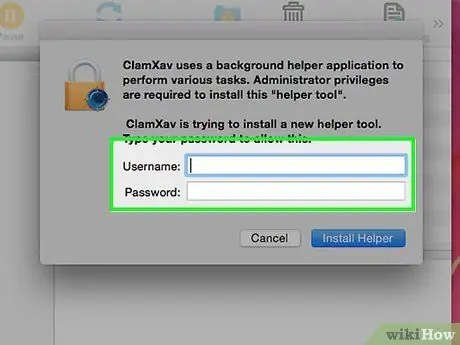
Kauj Ruam 8. Ua raws li cov lus qhia kom ua tiav kev teeb tsa
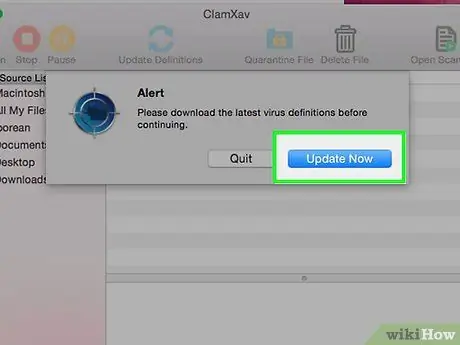
Kauj Ruam 9. Nyem Hloov Tam Sim No
Thaum nyem, cov ntaub ntawv txhais tshiab yuav raug rub tawm thiab luam theej tawm sai. Tso cai rau luam theej duab kom ua tiav, tom qab ntawv txuas ntxiv txoj hauv kev no los ua qhov kev tshuaj xyuas kom tob dua.
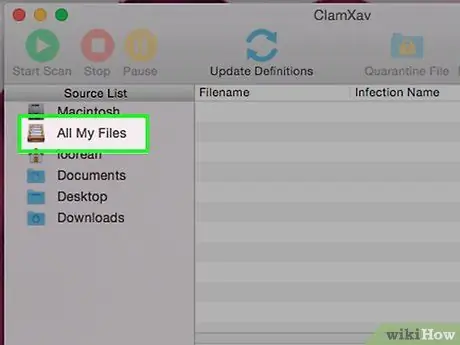
Kauj Ruam 10. Nyem “Txhua Yam Kuv Cov Ntaub Ntawv”
Qhov kev xaiv no yog ib qho ntawm cov kev xaiv hauv "Cov Npe Hauv Npe" nyob rau sab laug.
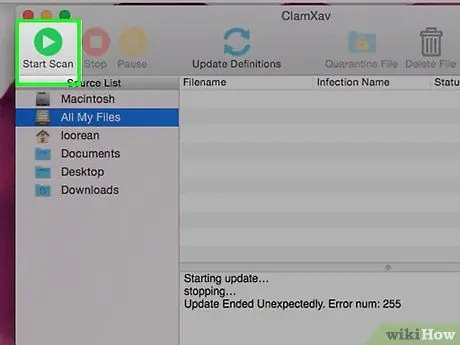
Kauj Ruam 11. Nyem rau “Start Scan” icon
Ib qho kev ntsuam xyuas zoo yuav pib. Thaum ua tiav, txhua qhov kev hem thawj lossis cov ntaub ntawv tsis zoo yuav tshwm nyob rau sab saud sab xis nrog lub npe "Daim Ntawv Teev Npe".
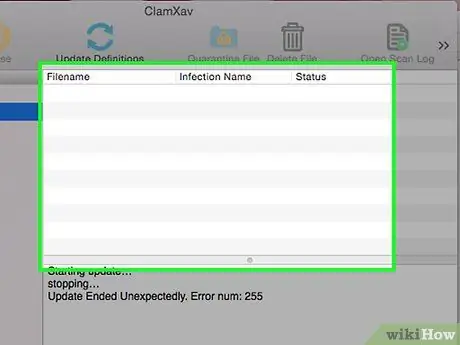
Kauj Ruam 12. Txheeb xyuas qhov ntsuas pom
ClamXav xim-lej tshawb pom cov txiaj ntsig raws li kev pom zoo, xws li cais tawm (cais lossis cais cov ntaub ntawv rau hauv lawv tus kheej cov ntawv kom tsis txhob ua mob rau lub system) lossis tshem tawm cov ntaub ntawv. Nov yog lub ntsiab lus ntawm cov xim xim tso tawm:
- Xiav: Yog tias koj tsis lees paub cov ntawv, nws yog lub tswv yim zoo rau cais cov ntaub ntawv kom tsis txhob puas lwm cov ntaub ntawv.
- Txiv kab ntxwv: Koj yuav tsum tau cais cov ntaub ntawv.
- Liab: Koj yuav tsum rho tawm cov ntawv.
- Ntsuab: Cov ntaub ntawv tau nruab nruab nrab ua tiav. Tsis tas yuav tsum ua lwm yam.
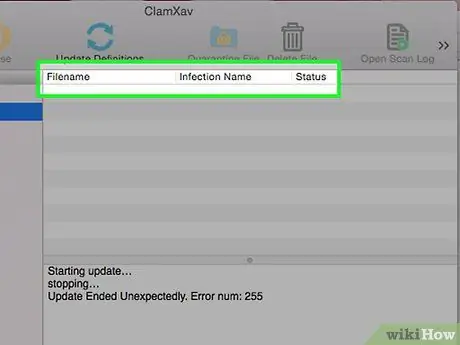
Kauj Ruam 13. Nyem qhov kev hem thawj lossis cov ntaub ntawv tsis zoo los xaiv nws
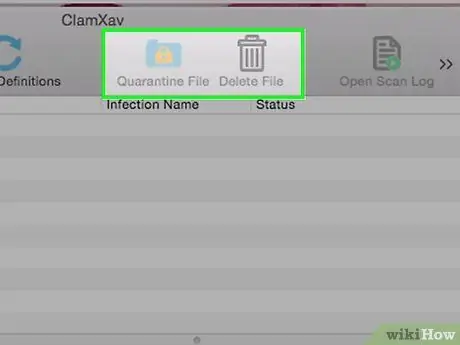
Kauj Ruam 14. Nyem “Quarantine File” lossis “Delete File” raws li tau hais tseg
Lub tswv yim
- Tsis txhob rub cov program los ntawm cov chaw tsis ntseeg siab.
- Cov kws tshaj lij Mac muaj cov kev xav sib txawv txog seb Mac lub khoos phis tawj puas tuaj yeem kis tau tus kab mob. Yog tias koj xav teeb tsa program tiv thaiv kab mob hauv koj lub computer, nco ntsoov tias koj xaiv qhov program pom zoo los ntawm cov kws tshaj lij, xws li Sophos lossis Norton.







